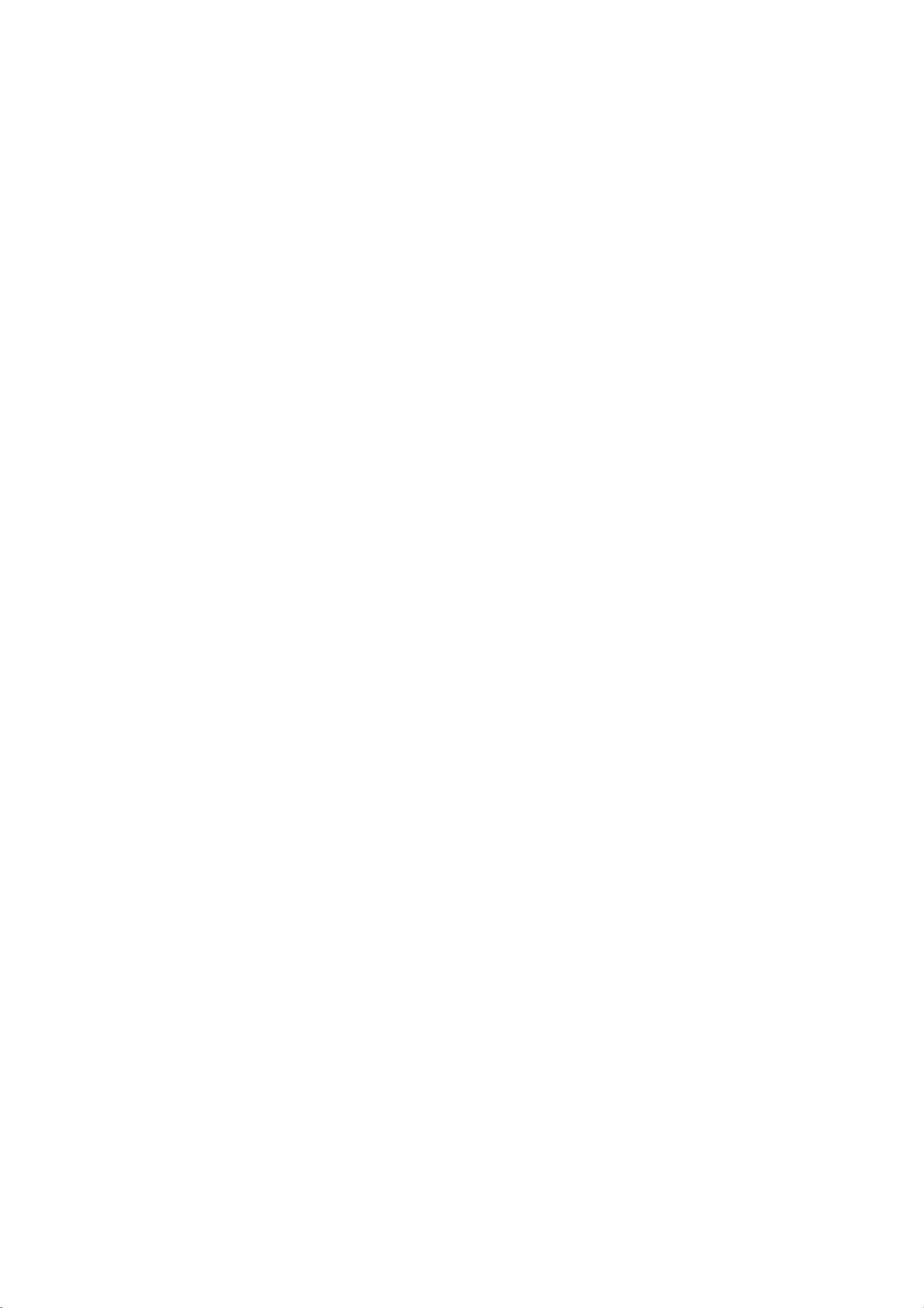提升电脑速度:系统垃圾清理与优化指南
版权申诉
114 浏览量
更新于2024-07-07
收藏 28KB PDF 举报
"电脑垃圾清理和优化方法"
电脑在日常使用中会产生各种临时文件、缓存数据和系统垃圾,这些文件占用硬盘空间,可能导致电脑运行变慢。以下是一些有效的电脑垃圾清理和优化技巧:
1. **每日磁盘清理**:
- 双击“我的电脑”,右键点击C盘,选择“属性”,然后点击“磁盘清理”。这将扫描并列出可以安全删除的临时文件,如系统日志、临时互联网文件等。确认无误后,点击“确定”进行清理。同样的步骤可应用于D、E、F等其他磁盘。
2. **浏览器临时文件清理**:
- 打开任意网页,点击顶部菜单栏的“工具”,选择“Internet选项”,点击“删除文件”,在“删除所有脱机内容”前打勾,然后点击“确定”两次。这有助于加快网页加载速度和释放硬盘空间。
3. **磁盘碎片整理**:
- 通过“开始”-> “所有程序” -> “附件” -> “系统工具” -> “磁盘碎片整理程序”来运行此工具。选择需要整理的磁盘(如C盘),点击“碎片整理”。这个过程可能较长,建议在不使用电脑时进行。完成后点击“关闭”。同样地,对其他磁盘进行相同操作。
4. **关闭不必要的系统功能**:
- **关闭休眠**:在[控制面板] -> [电源选项] -> [休眠],取消选中“启用休眠”,以释放256MB的系统内存。
- **关闭系统还原**:在[控制面板] -> [系统] -> [系统还原],勾选“在所有驱动器上关闭系统还原”,以节省数百MB的磁盘空间。如果需要,可以调整系统还原点所占用的磁盘空间。
- **关闭远程管理**:在[控制面板] -> [系统] -> [远程],取消选中“允许从这台计算机发送远程协助邀请”,提高系统运行效率。
5. **调整系统设置**:
- 除了关闭上述功能,还可以根据需求调整其他系统设置,例如减少启动时自动运行的程序,禁用不必要的服务,以及定期更新和维护操作系统以保持最佳性能。
电脑性能的优化是一个持续的过程,定期进行上述清理和调整可以有效提高电脑运行速度,延长硬件寿命,并确保系统稳定。对于不熟悉电脑操作的用户,使用第三方清理软件也是一个方便的选择,但需要注意选择信誉良好的软件,避免引入新的安全风险。
2021-11-29 上传
2023-06-03 上传
2023-05-11 上传
2023-07-31 上传
2023-10-17 上传
2023-05-22 上传
2023-07-14 上传
2023-05-23 上传
2023-10-16 上传
csh18750931974
- 粉丝: 0
- 资源: 8万+
最新资源
- Hadoop生态系统与MapReduce详解
- MDS系列三相整流桥模块技术规格与特性
- MFC编程:指针与句柄获取全面解析
- LM06:多模4G高速数据模块,支持GSM至TD-LTE
- 使用Gradle与Nexus构建私有仓库
- JAVA编程规范指南:命名规则与文件样式
- EMC VNX5500 存储系统日常维护指南
- 大数据驱动的互联网用户体验深度管理策略
- 改进型Booth算法:32位浮点阵列乘法器的高速设计与算法比较
- H3CNE网络认证重点知识整理
- Linux环境下MongoDB的详细安装教程
- 压缩文法的等价变换与多余规则删除
- BRMS入门指南:JBOSS安装与基础操作详解
- Win7环境下Android开发环境配置全攻略
- SHT10 C语言程序与LCD1602显示实例及精度校准
- 反垃圾邮件技术:现状与前景